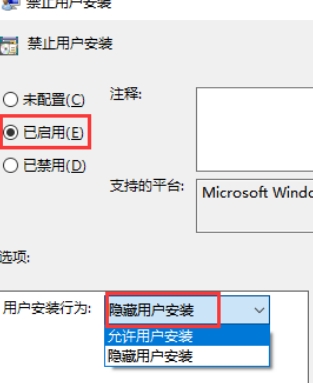Windows10为了帮助用户可以更好的办公,内设了许多功能,而这些功能会在系统安装后于后台静默安装。对于一些喜欢纯净系统的用户而言,这些软件没有一点作用,本文介绍要如何禁止Windows10系统自动安装捆绑软件。
1、使用快捷按键win R,运行输入“gpedit.msc”命令回车。
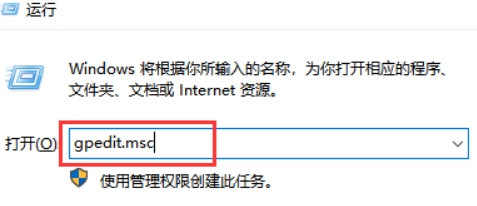
2、在界面中依次展开:计算机配置→管理模板→windows组件→windows Installer,随后在右侧双击“禁止用户安装”。
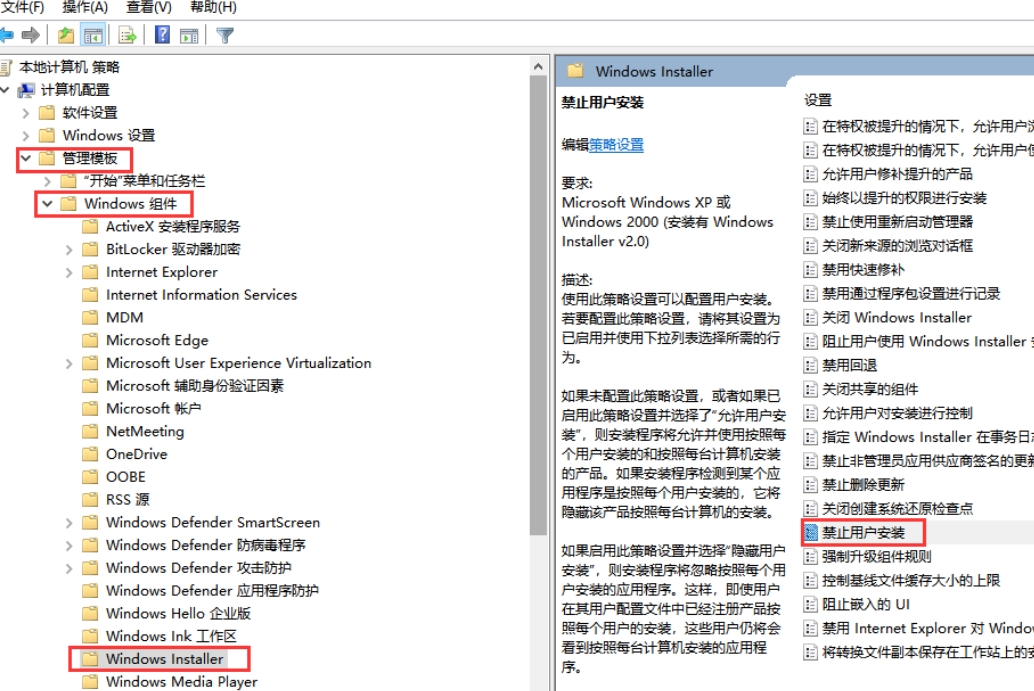
3.直接选择“已启用”,在“用户安装行为”下选择“隐藏用户安装”并点击“确定”即可。